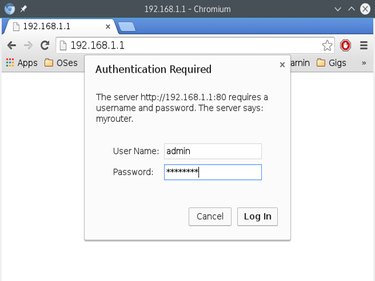目次
Wi-Fiを利用したことがある方はご存知だと思いますが、Wi-Fiはほとんどの場合、パスワードを使ってロックされ、保護されています。 これは、Wi-Fiにアクセスする不要なユーザーからネットワークを保護し、ネットワーク上のすべての接続機器を保護するために行われます。
その前に、Wi-Fiロック解除について詳しく説明します。
関連項目: Windows 10でWiFiのMACアドレスを変更する方法目次
- WiFiネットワークロック解除のリスクとは?
- 1) ログイン認証
- 2) 攻撃を仕掛ける
- 3) 帯域の盗用
- 4)違法な目的
- Wi-Fiネットワークを開放することは良いことなのでしょうか?
- 無線LANルーターのロック解除の手順について教えてください。
WiFiネットワークロック解除のリスクとは?
Wi-Fiを解除したいと思うかもしれませんが、オープンまたはセキュアでないWi-Fiネットワークのリスクを知っておくことは常に良いアイデアです。 では、Wi-Fiを解除すると何を失うのでしょうか。 探ってみましょう。
1) ログイン認証
オープンなWi-Fiでログイン情報を送信すると、ハッカーに認証情報を奪われる危険があります。 ハッカーは、セキュリティが使用されていない場合、無線ルーターを傍受することが知られています。
関連項目: iPhoneからAndroidへWiFiのパスワードを共有する方法WiFiネットワークを簡単にハッキングし、ユーザー名やパスワードなどの機密情報を盗聴することができます。
これは、これらの重要なデータが平文で無線送信されるため、ハッカーがすぐに手に入れることができるためです。 それだけでなく、IPアドレスもハッカーに公開されることになります。
2) 攻撃を仕掛ける
また、悪意のある行為者は、ロック解除されたWi-Fiを利用して、様々なネットワークや接続されたデバイスを実行することができます。
例えば、露出したコンピュータを利用して、サービス拒否(DoS)攻撃や分散型サービス拒否(DDoS)攻撃を仕掛けることも可能です。
これは、ネットワーク機器に深刻な影響を及ぼし、著しく速度を低下させる可能性があります。
3) 帯域の盗用
これは、オープンなWi-Fiネットワークを持つことの最も一般的な欠点の1つです。 ネットワークにはパスワードがないため、人々は直接ネットワークに接続して使い始めることができます。
このため、ログインページや認証情報を入力するための設定をする必要がなく、オープン接続でインターネットを利用することができます。
しかし、残念ながら、ネットワークを保護するか、より安全なネットワークに接続する以外に選択肢はありません。
4)違法な目的
オープンコネクションにアクセスすると、ユーザーができる違法なことがたくさんあります。 インターネット上の不正なサイトに接続し、あなたの安全を脅かすことができるのです。
Wi-Fiネットワークを開放することは良いことなのでしょうか?
では、これらの否定的な意見をすべて読んだ上で、オープンWi-Fiを持つことは優れた選択肢なのでしょうか? まあ、そうでもないですね。
しかし、オープンなWi-Fi接続を最大限に活用できるシーンもある。
- リモートで生活しているため、セキュリティが必要ない方
- ご近所さんや困っている方とインターネットを共有し、無線LANを開放してあげる必要があります。
- あなたはホスピタリティビジネスを経営しており、新しい顧客を誘致するためにインターネットを無料で提供したいと考えています。
- 大学を経営している方で、学生にWIFiへのアクセスを許可したい。
無線LANルーターのロック解除の手順について教えてください。
無線LANを誰でも使えるようにする方法は簡単です。 ルーターの設定から変更すればいいだけです。
では、以下の手順で進めていきましょう。
- WindowsまたはMacでウェブブラウザーを開き、ルーターのバックエンドを開きます。 開けるアドレスはルーターのメーカーにより異なります。 ルーターの設定を開くデフォルトのアドレスは192.168.1.1です。
- ユーザー名とパスワードを入力すると、ルーターのバックエンドページに再度アクセスできます。 ユーザー名とパスワードがわからない場合は、デバイスの裏面に記載されている情報を入手することができます。
- メインナビゲーションメニューに表示されている「ネットワーク」または「ワイヤレス」を選択します。
- そこから、"ワイヤレスセキュリティ "またはセキュリティオプションのオプションが表示されるはずです。 次に、"無効 "または "なし "のどちらかに変更する必要があります。
これで、ユーザーが簡単にインターネットに接続できるオープンなワイヤレスデバイスが完成しました。